本文主要是介绍计算机网络实训-2 网络设备配置基础,希望对大家解决编程问题提供一定的参考价值,需要的开发者们随着小编来一起学习吧!
文章目录
- 一、交换机/路由器的内部组成
- 二、接口类型及接口标识
- 观察:交换机、路由器的外观
- 交换机的接口标识
- 交换机的接口标识举例
- 路由器的接口标识
- 路由器的接口标识举例
- 三、配置交换机/路由器的方法
- 通过Console口来配置(带外管理)
- 通过telnet配置(带内管理)
- 通过web配置(带内管理)
- 四、Cisco IOS
- ==CLI命令模式==(考试)
- 使用CL时应注意的问题
- 交换机命令模式一览
- 路由器模式一览
- 附录:Cisco交换机的常用命令
- ★课后延伸阅读
一、交换机/路由器的内部组成
- CPU
- 交换机使用的集成电路芯片ASIC
- RAM/DRAM
- 存储运行配置
- 相当于PC机的内存
- 系统掉电时内容完全丢失
- NVRAM
- 存储备份配置文件
- 系统掉电时内容不会丢失
- FlashROM
- 存储系统软件映像,启动配置文件等
- 相当于PC机的硬盘
- 系统掉电时内容不会丢失
- ROM
- 存储开机诊断程序、引导程序和操作系统软件
- 相当于PC机的BIOS
- 系统掉电时内容不会丢失
- 接口电路
二、接口类型及接口标识
- 以太网接口
用于连接局域网
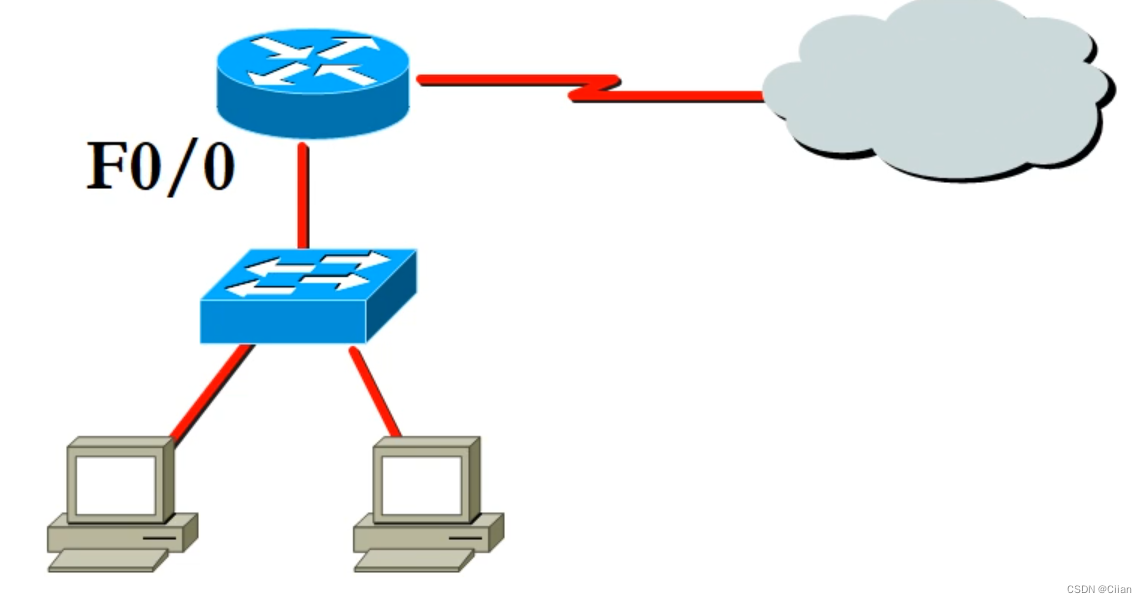
- 同步串口
主要是用于连接DDN、帧中继等广域网。

- 配置口
通过该接口使用Console线缆对路由器进行本地配置;数据传输速率为9600b/s。

观察:交换机、路由器的外观
利用商标、型号分辨设备是交换机还是路由器;
设备的外观,包括:电源插口、指示灯、接口;
交换机和路由器的接口类型;
固定配置式和模块式设备的区别。
交换机的接口标识
- 3种以太网接口类型:
以太网接口(10Mbit/s)
快速以太网接口(100Mbit/s)
吉比特以太网接口(1000Mbit/s) - 用接口类型和位置(插槽号/端口号) 进行标识。
- 在固定配置的交换机上,插槽号总是为0。
交换机的接口标识举例
- 0号模块上的第1个以太网接口标识为:Ethernet0/1(可简称为E0/1)
- 0号模块上的第3个快速以太网接口标识为:FastEthernet0/3(可简称为F0/3)
- 0号模块上的第5个吉比特以太网接口标识为:GigabitEthernet0/5(可简称为G0/5)
路由器的接口标识
- 固定配置式路由器的接口由接口类型和编号进行标识,如:
- 以太网口:Etherne 0, Ethernet1(可简称为E0,E1)
- 同步串口:Serial0,简称S0
- Console 口的标识为con

- 模块化路由器的各种接口通常由接口类型加上插槽号和单元号进行标识,如:Ethernet 0/0。
插槽号、单元号通常从0开始,从右到左,或者(如果有的话)从下到上进行编号。
路由器的接口标识举例
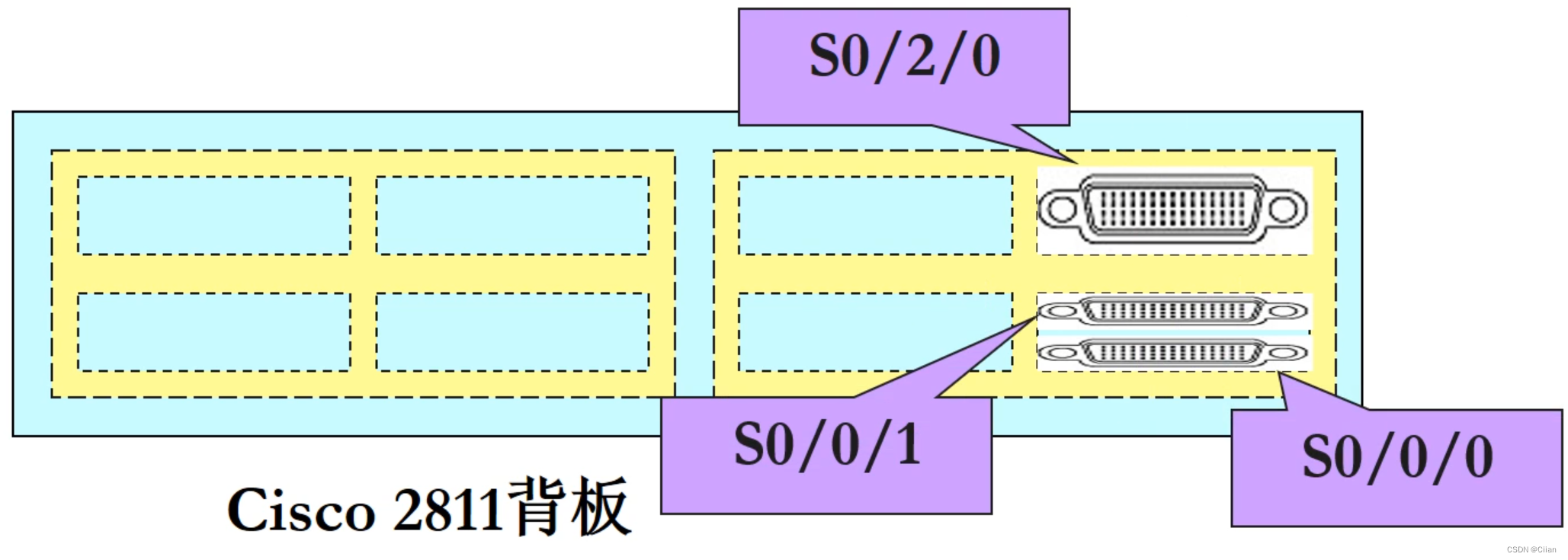
三、配置交换机/路由器的方法
通过Console口来配置(带外管理)
- 对于首次配置交换机/路由器,必须采用该方式。

- 在Windows操作系统下,单击“开始”按钮,在所有程序”菜单的“附件”选项中单击“超级终端”,弹出“连接说明”对话框。

- 输入需新建的连接名称,然后单击“确定”按钮。
- 在“连接时使用”下拉列表框中选择串口1,单击“确定”按钮。

- 在“波特率”下拉列表框中选择“9600”通信速率,其他各选项统统采用默认值。单击“确定”按钮,即可开始配置设备。

通过telnet配置(带内管理)
- 前提:已通过Console控制口的方法设置交换机/路由器的IP地址和登录密码。

通过web配置(带内管理)
- 前提:已设置交换机/路由器的IP地址。
- 步骤:
(1)在Web浏览器的地址栏中键入交换机/路由器的IP地址或域名;
(2)在弹出的对话框中输入用户名和密码。
(交换机/路由器的用户名及enable密码)
四、Cisco IOS
- Cisco网际操作系统:Cisco
Ihternetwork Operating System,Cisco IOS - 提供命令行界面(CLI)
- 键入命令后回车,设备即解析和执行所键入的命令
- 不同的命令模式有不同的提示符
CLI命令模式(考试)
- 用户模式
- 启动后直接进入该模式。
- 用户模式的提示符是 >
- 仅能运行少数的命令,这些命令通常用于查看交换机/路由器简单运行状态、统计信息、执行一些最基本的测试命令,如ping、traceroutes等。
- 不能对交换机/路由器进行配置。
- 特权模式
- 用户模式键入命令enable到特权模式。
- 该模式的提示符 #
- 可查看交换机/路由器的全部运行状态和统计信息,并可进行文件管理和系统管理。
- 该模式是进入其它模式的关口。
- 该模式由密码保护
- 例子:switch>enable
Password:
switch#
- 全局配置模式
- 在特权模式下执行config terminal命令,即可进入全局配置模式。
- 全局配置模式的提示符(config)#
- 该模式下的配置命令对整个交换机/路由器起作用。
- 可配置交换机/路由器的全局参数,如主机名、密码、路由协议等。
- 示例1
- 假设要设置交换机的名称为student,则可使用hostname命令来设置:
switch #config terminal
switch (config)#hostname student
student(config)#
- 假设要设置交换机的名称为student,则可使用hostname命令来设置:
- 示例2
- 假设要设置或修改进入特权模式的密码为ccc,则配置命令为:
switch (config)#enable secret ccc - 或:
switch (config)#enable password ccc
注1:enable secret命令设置的密码在配置文件中是加密保存的,而enable password命令设置的密码是采用明文保存的。
注2:这两种密码区分大、小写。
- 假设要设置或修改进入特权模式的密码为ccc,则配置命令为:
- 端口配置模式
- 在全局配置模式下,执行interface interface-type命令,即进入端口配置模式。interface-type
为具体的端口名称,如:e0/1、f0/1、g0/3。 - 端口配置模式提示符 (config-if)#
- 可对选定的端口进行配置,如配置IP地址,设置端口速度等。
- 示例1
将交换机的fastethernet03端口的端口通讯速度设置为100M,全双工方式:
switch (config)#interface fastethernet0/3
switch (config-if)#speed 100
switch (config-if)#duplex full //全双工工作
switch (config-if)#end //返回特权模式
switch# copy running-config startup-config //将配置保存到NVRAM - 示例2
为路由器的fastethernet0/0端口配置IP地址192.168.1.1,子网掩码为255.255.255.0:
Router(config)#interface f0/0
Router(config-if)#ip address 192.168.1.1 255.255.255.0
- 在全局配置模式下,执行interface interface-type命令,即进入端口配置模式。interface-type
- 虚拟局域网参数配置模式(交换机)
- 在全局配置模式下执行vlan database命令,进入虚拟局域网参数配置模式。database为具体的数字。
- 该模式的提示符 (config-vlan)#
- 在该模式下,可实现对VLAN的创建、修改或删除等配置操作。
- 进程配置模式 (VTY)
- 在全局配置模式下,执行line vty或line console命令,将进入Line配置模式。
- 该模式主要用于对虚拟终端(vty)和控制台端口进行配置,其配置主要是设置虚拟终端和控制台的用户级登录密码。
- 示例1
为console口的登录设置密码ppp:
switch#config terminal
switch (config)#line console 0
switch (config-line)#password ppp //设置密码
switch(config-line)#login //允许登录
switch (config-line)#end
switch#copy running-config startup-config//将配置保存到NVRAM - 示例2
对0~4条虚拟终端线路设置登录密码ppp:
switch (config)#line vty 0 4
switch (config-line)#password ppp
switch(config-line)#login
switch (config-line)#end
switch#copy running-config startup-config
使用CL时应注意的问题
- I0S命令不区分大小写。
- 可随时使用**?**来获得命令行帮助。如:在普通模式下,直接输入?并回车,可获得在该模式下允许执行的命令帮助。
- 在不引起混淆的情况下,支持命令简写。如:
- enable可简写为en
- configure terminal可简写为config t或conf t
交换机命令模式一览
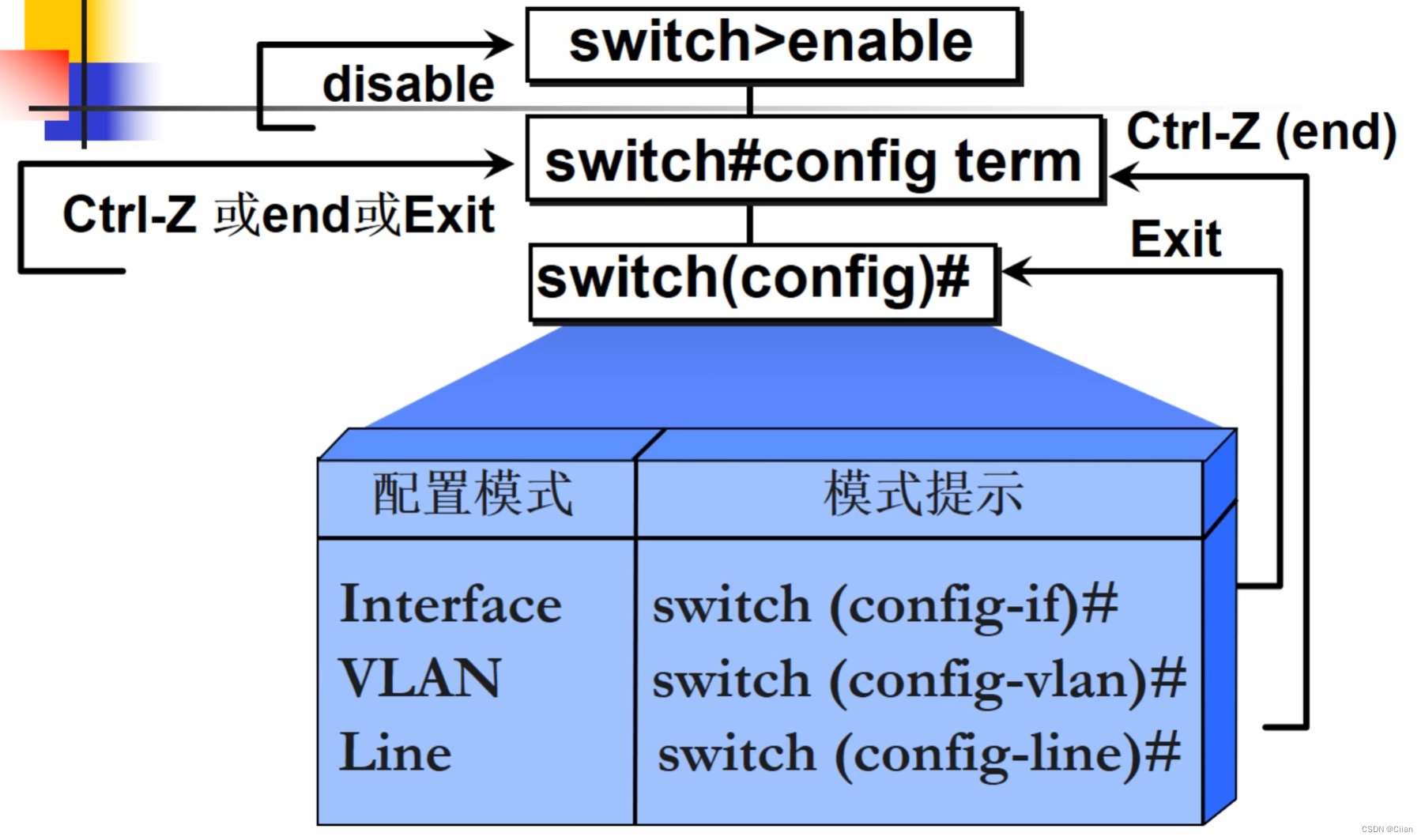
路由器模式一览

附录:Cisco交换机的常用命令
switch>enable //进入特权模式
switch#config terminal //进入全局配置模式
switch(config)#hostname xxx //设置交换机的主机名xxx
switch(config)#enable secret xxx //设置特权加密口令xxx
switch(config)#enable password xxx //设置特权非加密口令xxx
switch(config)#line console 0 //进入控制台口
switch(config)#line vty 0 4 //进入虚拟终端
switch(config-line)#password xxx //设置登录口令xxx
switch(config-line)#login //允许登录
switch(config-line)#exit //退出进程配置模式
switch(config)#int f0/1 //进入端口
switch (config-if)#speed {auto (自动)| 10(10M) | 100(100M)} //设置端口的速度
switch (config-if)#duplex {auto(自动)| full(全双工)| half(半双工)} //设置端口是全双工/半双工
switch (config-if)# end //退回到特权模式
switch#copy running-config startup-config //保存配置信息
switch#show interfaces //查看所有端口信息
switch#show int f0/0 //查看指定端口信息
switch#show version //查看系统硬件的配置,软件版本号等
switch#show run //查看当前配置信息
注:在使用命令行进行配置的时候,我们不可能完全记住所有的命令格式和参数,所以思科交换机为我们维护和工程人员提供了强有力的帮助功能,在任何模式下均可以使用“?”来帮助我们完成配置。使用“?”可以查询任何模式下可以使用的命令,或者某参数后面可以输入的参数,或者以某字母开始的命令。如在全局配置模式下输入“?”或“show ?”或“s?”,您看看它们分别有什么帮助信息显示。
★课后延伸阅读
思科交换机/路由器产品
这篇关于计算机网络实训-2 网络设备配置基础的文章就介绍到这儿,希望我们推荐的文章对编程师们有所帮助!






